Aikajana on yksi ennakoituimmista ominaisuuksistaWindows 10. huhtikuuta päivityksessä. Microsoft ilmoitti tästä ominaisuudesta kauan, kauan sitten, ja se otettiin käyttöön vain tänä vuonna. Tämän ominaisuuden pitäisi toimia heti laatikosta, jos olet päivittänyt kevään tekijöiden päivitykseen. Valitettavasti se ei ole. Vaikuttaa siltä, että ominaisuus ei tallenna aktiviteettiasi, kun se näkyy käyttöliittymässä. Tässä on muutama asia, jonka avulla voit yrittää korjata, että aikajana ei toimi.
Aikajana vaatii vähintään yhden päivän toiminnan keräämiseksi, joten jos ei ole kulunut 24 tuntia päivityksestä seuraavaan suureen päivitykseen, anna sille oikea aika.
Tarkista, että aikajana on käytössä
Varmista, että Aikajana on käytössä, ts. Se voi kerätä toimintahistoriaasi. Avaa Asetukset-sovellus, siirry Tietosuoja-asetusryhmään ja valitse Toimintahistoria-välilehti.
Varmista, että 'Anna Windowsin kerätä toimintani tästä tietokoneesta' -asetus on valittu.

Puhdas toimintahistoria
Saatat joutua aloittamaan aikajanan, hullu kuintuo kuulostaa. Avaa Asetukset-sovellus ja siirry Tietosuoja-asetusryhmään. Valitse uudelleen Toimintahistoria-välilehti, vieritä alas Tyhjennä toimintahistoria -osaan ja napsauta Tyhjennä-painiketta. Tee tämä, vaikka Windows 10: llä ei olisi ollut aikaa kerätä toimintaa.
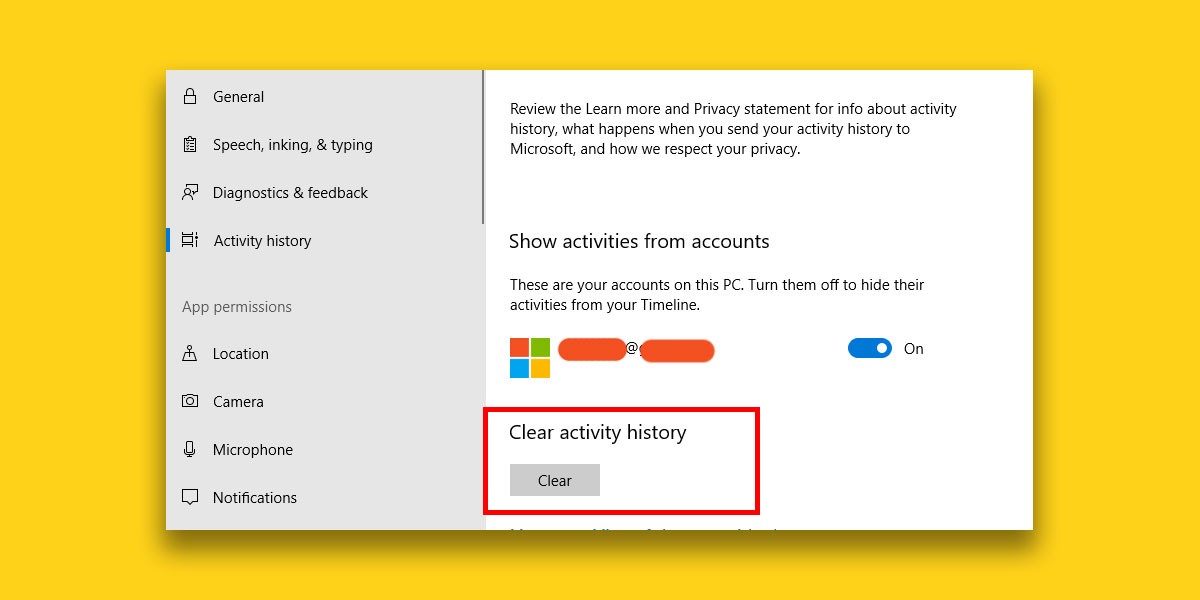
Vaihda väliaikaisesti paikalliselle tilille
Tämä ratkaisu on vähän ärsyttävä, mutta toimii. Avaa Asetukset-sovellus ja siirry Tilit-asetusryhmään. Napsauta Tiedot-välilehdessä Kirjaudu sisään paikallisella tilillä sen sijaan. Vaihda paikalliselle tilille ja aikajanan pitäisi alkaa toimia.
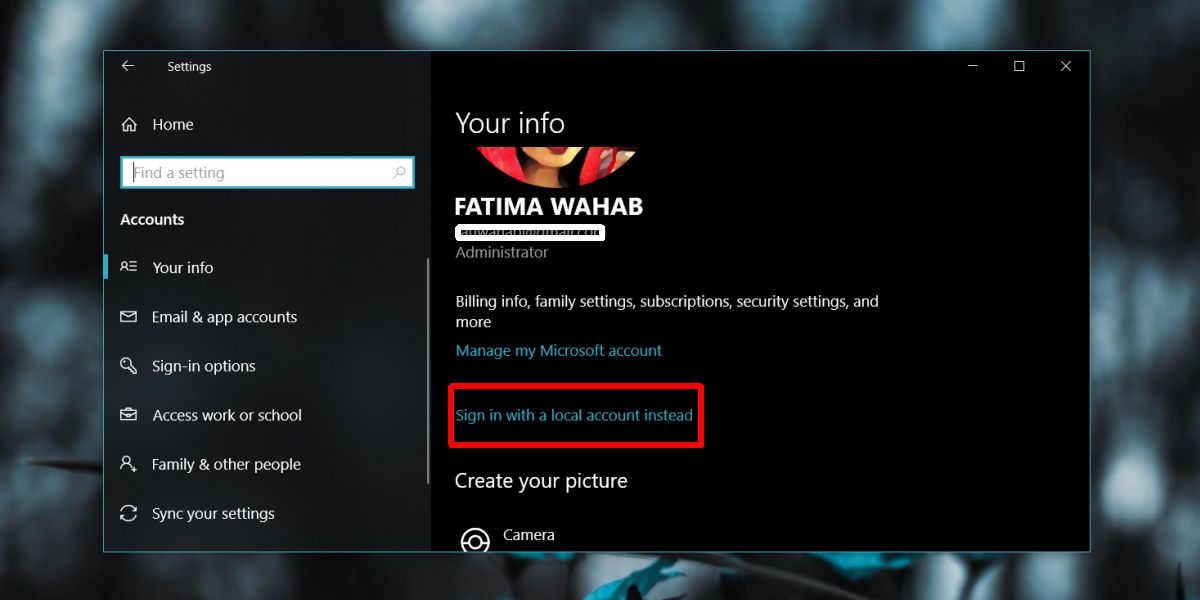
Voit käyttää paikallista tiliäjonkin aikaa ennen kuin siirryt takaisin Microsoft-tilille. Käyttäjät ilmoittavat, että siirtyminen paikalliseen tiliin korjaa, että aikajana ei toimi heti. Jos et kuitenkaan korjaa ongelmaa heti, kannattaa ehkä käyttää työpöytääsi jonkin aikaa vain paikallisella tilillä. Se voi tarvita jonkin aikaa päästäkseen liikkeelle, ja kun se tapahtuu, voit vaihtaa takaisin Microsoft-tiliisi.
Meidän on myös mainittava, että aikajana toimiisitä tukevat sovellukset. Jos ongelmanasi on, että aikajanalla ei näytetä kaikkia sovelluksiasi, se voi johtua siitä, että toivomasi sovellus ei tue uutta ominaisuutta vielä. Kaikki osakesovellukset toimivat, joten jos yrität tarkistaa, ovatko ongelmat sovellukset vai itse ominaisuus, käytä Edgeä hetkeksi.













Kommentit